索引と目次フィールド topへ
- リボンからの操作で目次を作成することもできますが、ここではフィールドコードに関しての操作方法を書いています。
リボンからの作成方法は 目次の作成 をご覧ください。 - フィールドのダイアログボックスの分類「索引と目次」を選択します。
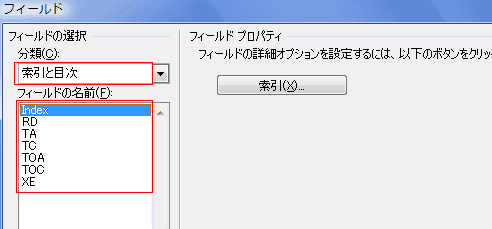
-
TOC フィールド
- 目次を作成できます。
- あらかじめ、文章では見出しスタイル1〜3を設定しています
- 1章〜3章:見出し1、1節〜3節:見出し2、1項〜3項:見出し3とした説明用のものです。
- なお、ここでは 章、節、項は[段落番号]→[新しい番号書式の定義]で定義しました。

- アウトラインで設定することもできます。
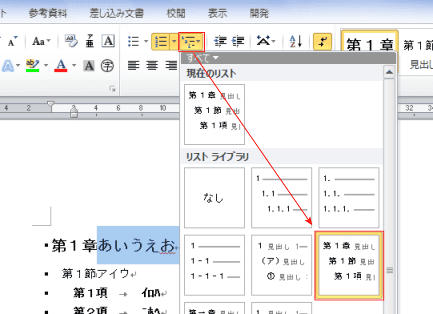
- なお、ここでは 章、節、項は[段落番号]→[新しい番号書式の定義]で定義しました。
- 1章〜3章:見出し1、1節〜3節:見出し2、1項〜3項:見出し3とした説明用のものです。
- 下図はここで使用した目次用の文書例です。
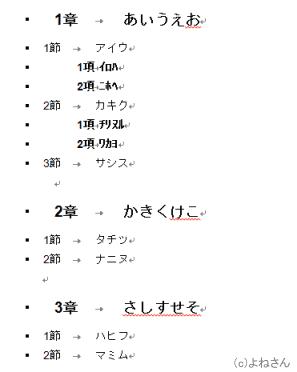
- フィールドの分類で「索引と目次」、フィールドの名前で「TOC」を選択します。
[目次]ボタンをクリックします。
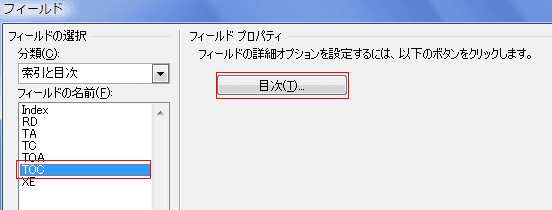
- 「目次」ダイアログが表示されます。ここでいろいろな設定をします。
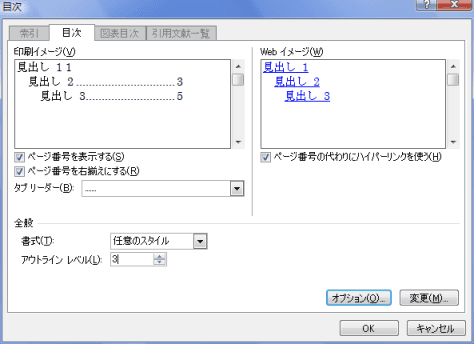
- [オプション]ボタンをクリックすると、目次オプションが表示されます。

- [OK]ボタンですべてのダイアログを閉じると、目次が作成されます。
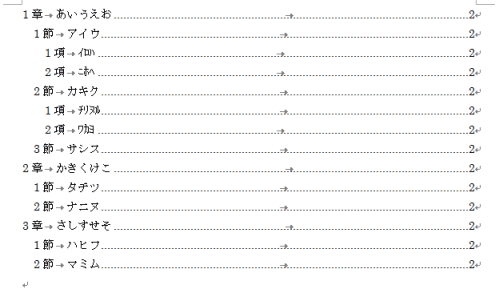
- この目次のフィールドコードを表示します。
目次部分すべてを選択して、[Shift]+[F9]を押します。- フィールドコード

- フィールドコード
- フィールドの分類で「索引と目次」、フィールドの名前で「TOC」を選択します。
-
TOCフィールドのスイッチ
-
\o スイッチ
- 組み込みの見出しスタイルで書式設定されている段落を使用して、目次を作成します。
上記フィールドコードでは「 \o "1-3" 」となっているので、[見出し 1] 〜 [見出し 3] のスタイルが設定されている段落を使用して、目次が作成されます。 - { TOC \o "1-1" \h \z \u } とすると、見出し1だけの目次となります。

- 組み込みの見出しスタイルで書式設定されている段落を使用して、目次を作成します。
-
\h スイッチ
- TOC (目次登録) の項目をハイパーリンクとして挿入します。
- マウスでポイントすると、ハイパーリンクが設定されているのがわかります。

- \h スイッチを削除して { TOC \o "1-1" \z \u } とすると、ハイパーリンクは設定されません。
-
\z スイッチ
- Web レイアウト モードで、タブのリーダーとページ番号を非表示にします。
- Web レイアウト モードにすると、タブのリーダーとページ番号は非表示になります。
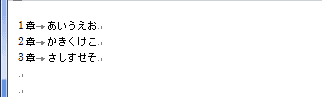
- \h スイッチを削除して { TOC \o "1-1" \u } とすると、Web レイアウト モードでタブのリーダーとページ番号が表示されます。

-
\u スイッチ
- 段落に適用されているアウトライン レベルを使って、目次を作成します。
アウトラインのレベルの指定は単独ではできず、\o(見出しスタイルのレベル)で指定したレベルとなるようです。 - 1章3節の次の段落にアウトライン「レベル2」を設定した例です。
- 「OutLine-2」と入力した段落を選択し、[段落]ダイアログでアウトライン「レベル2」を設定します。
なお、スタイルは「標準」としたままです。

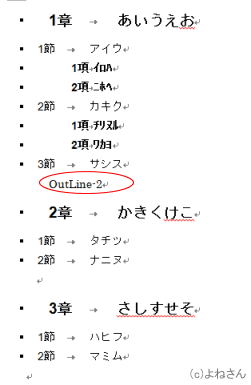
- { TOC \o "1-2" \u } としたときの表示例です。
アウトライン「レベル2」の箇所も目次に表示されました。
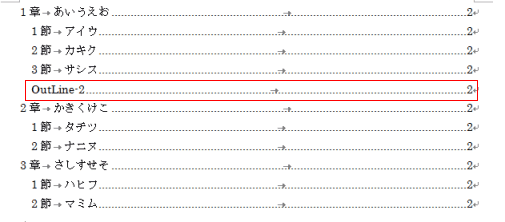
- { TOC \o "1-2" } としたときの表示例です。(\u を削除)
アウトライン「レベル2」の箇所は目次に表示されません。
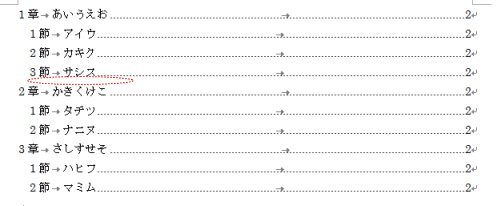
- 「OutLine-2」と入力した段落を選択し、[段落]ダイアログでアウトライン「レベル2」を設定します。
- 段落に適用されているアウトライン レベルを使って、目次を作成します。
-
\n スイッチ
- ページ番号のない目次を作成します。
「 \n 2-3 」 とすると、項目レベルが2〜3のページ番号が削除されます。
ページ番号を表示するには、このスイッチを削除します。 - { TOC \o "1-3" \n "2-3" }としたときの表示結果
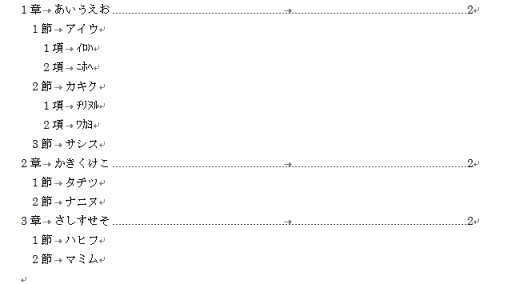
- ページ番号のない目次を作成します。
-
\a スイッチ
- 図表番号のラベルと番号を含まない目次を作成します。
- { TOC \a 図 } としたときの表示結果
- [参考資料]→[図表番号の挿入]などで図番号を入れたものの目次を作成しています。
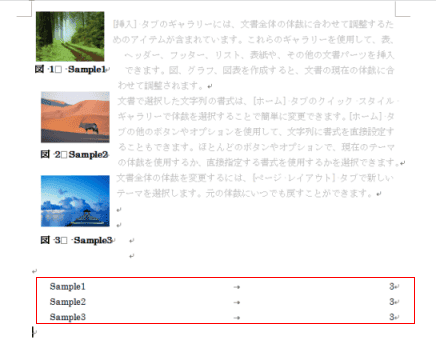
-
\c スイッチ
- 指定したラベルの図表目次を作成します。
Seqフィールドで作成したラベルを利用して目次を作成することもできます。 - { TOC \c 図 } としたときの表示結果
- [参考資料]→[図表目次の挿入]ではこのフィールドとスイッチが使われているようです。
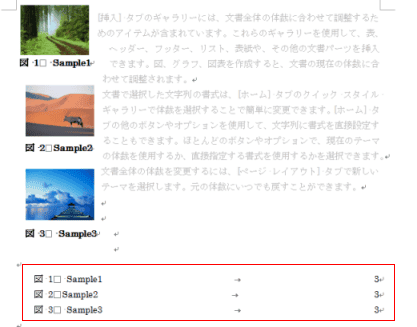
- { seq 連番 \# "000" } で連番を作成し、{ TOC \c 連番 } で目次を作成した例。
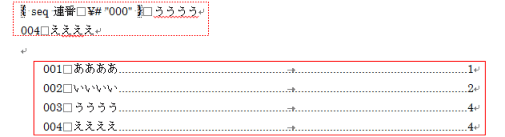
- 指定したラベルの図表目次を作成します。
-
\t スイッチ
- 組み込みの見出しスタイル以外のスタイルを使用して、目次を作成します。
- { TOC \t 図表番号 } としたときの表示結果
- [参考資料]→[図表番号の挿入]などで図番号を入れたものの目次を作成しています。
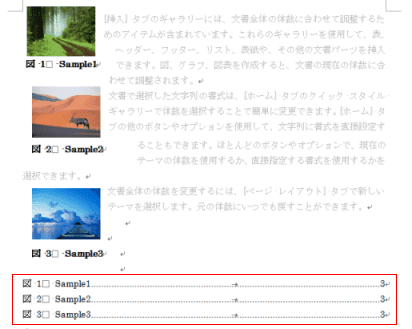
- そのほかのスイッチについては下記資料をご覧ください。
- フィールド コード : TOC (目次) フィールド
http://office.microsoft.com/ja-jp/word-help/HP005186201.aspx
- フィールド コード : TOC (目次) フィールド
-